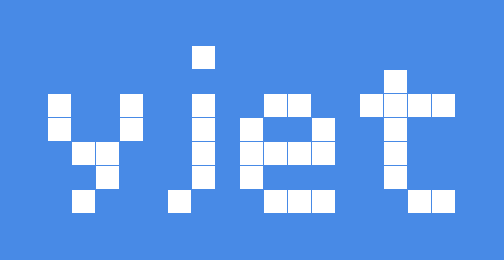ディスプレイを2つ使用している場合の小技集(※Windows10の場合)
◆「開いているウインドウを2画面間で移動する」
便利なキーボードショートカットやマウス操作をご紹介
・ディスプレイを左右横並びに2つ使っているとする
・1画面目がメイン(向かって左、”モニター1”という識別名)
・2画面目がサブ(向かって右、”モニター2”という識別名)
2画面目は、通常デスクトップPC用として使用しているが、たまにノートパソコンのサブ画面としても使用する
①1つのウインドウをアクティブにする(一番手前にして、選択した状態にする)
・キーボードでアクティブ
Altキーを押したまま、TABキーを1回押す
現在起動しているウインドウが一覧表示され、TABキーを押すごとに、選択したいウインドウが切り替わる
手を離せば、選択したウインドウが一番手前に表示される
・マウスでアクティブ
起動中のソフトはタスクバーにアイコン表示される
このアイコンをクリックすれば、薄い白色の枠で表示される
この状態でアクティブになっている
②アクティブなウインドウを画面間で移動させる
・キーボードで移動(※1)
WindowsマークキーとShiftキーを押したまま、矢印の左右(←/→)を1回押す
アクティブになっているウインドウが2画面間で移動すると思う
ウインドウは最大化していても移動する
・マウスで移動
タスクバーのアイコンにマウスカーソルを合わせる
上に出てくるサムネイルにマウスを合わせて右クリック
移動をクリックすると、ウインドウの上部にマウスが移動する
(この時、マウスカーソルが十字の矢印のようになる)
キーボードの矢印(どれでもOK)を1回だけ押す
マウスをドラッグすると、そのウインドウがついてくる
配置したい場所で左クリックを1回押す
(十字矢印マークになったとき、そのままドラッグしてもOK)
(この方法だと画面をアクティブにしなくてもOK)
今回の小技の使い道
冒頭に説明した通り、2画面のうちサブ画面のほうを2台のパソコンで共有している場合、例えばメインのデスクトップで使用中、そのままノートPCと接続する(ディスプレイに複数のケーブルが接続できるようになっている場合、メインはDVIケーブル、ノートPCはHDMIケーブルで接続・・・というイメージ)
これでノートPCのほうに接続を切り替えると、デスクトップPCの2画面目は”後ろに隠れて表示されている”というイメージになる(接続は保たれているので)
こういった時に上記小技を使えば、隠れているウインドウをメイン画面に移動させることができるので便利だ
もちろんながらサブ画面を接続しているケーブルを外せば、強制的にメイン画面に全てのウインドウが移動する
(※1)
Winキーと矢印キーの組み合わせが機能しない場合は、コントロールパネルから以下設定を見直す
コントロールパネル→コンピューターの簡単操作→キーボードの動作の変更→「ウインドウが画面の端に移動されたとき自動的に整列されないようにします」のチェックを外して画面下のOKボタンを押す
(チェックを外すと、ウインドウが画面の四隅に接した際に最大化されたりする機能が働くので注意)
◆「2画面に渡ってパノラマ壁紙を設定する」
便利で楽しいパノラマ壁紙をご紹介
・ディスプレイを左右横並びに2つ使っているとする
・今回は分かりやすいよう2画面とも同じ解像度とする(1台の解像度はフルHD・1920×1080ドット)
①パノラマ解像度の画像を用意する
スマホのパノラマ撮影などで、横にながーい画像を撮影したりしておこう
もしくはネット上にあるパノラマ画像を探してもよい
画像サイズは「3840×1080ドット」またはそれに近いサイズにまで編集しておく
②パノラマ壁紙として設定する
スタートメニュー→設定アプリ→個人用設定→背景(左項目)→背景(右項目)を画像に設定、その下の調整方法をスパンにする
参照ボタンから、パノラマ画像を選択すると、左右の画面に渡って壁紙が表示される
うまくサイズが合わない場合は、画像自体を編集しよう
③左右別々の壁紙にする
パノラマではなく、左右まったく違う画像にしたい場合などはこのようにする
②の調整方法を「画面のサイズに合わせる」などに切り替えてパノラマ表示をやめる
まず、参照から各画面に表示したい画像2枚を続けて選択し、いったん左右同じ壁紙にする
先に参照していた画像のサムネイル表示の上で右クリックし、モニター1か2をクリックする
左右どちらかの壁紙だけが切り替わる(ディスプレイの接続方法で1か2が変わってくる)
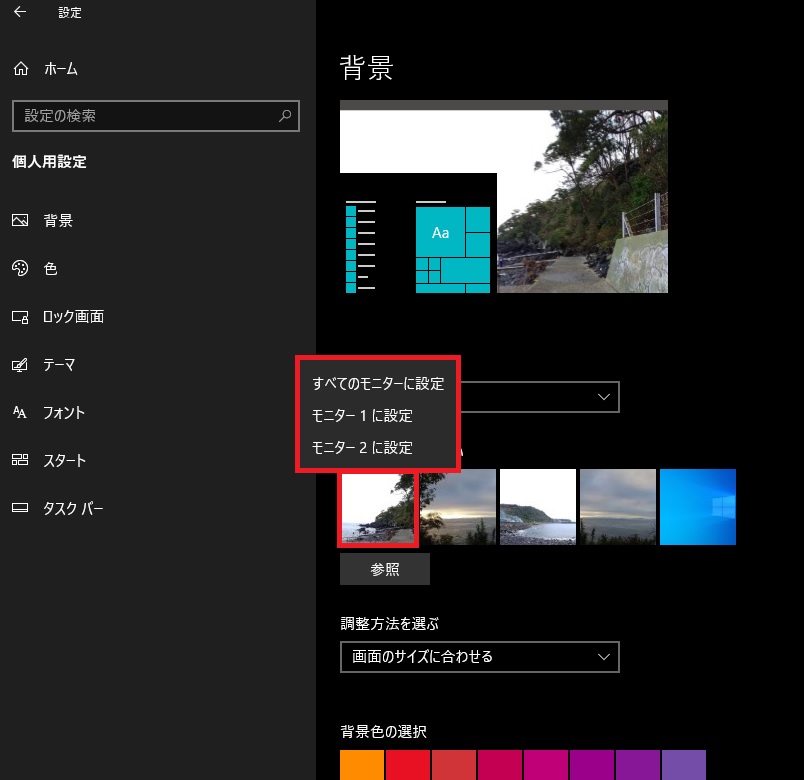
背景選択を「画像」でなく「スライドショー」にして、調整方法もスパンのまま、パノラマ画像だけを集めたフォルダを選択すればパノラマスライドショーにすることもできる